Koraki za obnovitev sistema v Operacijskem sistemu Windows 11

Če doživljate napake ali zrušitve, sledite korakom za obnovitev sistema v Operacijskem sistemu Windows 11, da vrnete napravo na prejšnjo različico.
Nikoli ne veste, kdaj se lahko pojavijo težave z vašo napravo Windows 11. Pojavijo se lahko iznenada po preprosti posodobitvi, namestitvi aplikacije ali spremembi sistemskih nastavitev. Ko se to zgodi, bi si lahko želeli, da bi lahko obrnili čas in obnovili napravo na njeno prejšnje, popolnoma funkcionalno stanje. To je tisto, kar funkcija Obnovitev sistema počne.
Ta vodič vključuje vse korake za obnovitev sistema v Operacijskem sistemu Windows 11.
Preden začnete z obnovitvijo sistema, morate najprej omogočiti to funkcijo. Morda ste to že storili, vendar za tiste, ki tega še niso storili, je tukaj, kako to narediti:
Korak 1. Odprite Nadzorno ploščo. Obstaja več načinov, kako to storiti. Enostavna možnost je, da v iskalno vrstico vpišete "Nadzorna plošča" in izberete "Najboljši ujemanje."
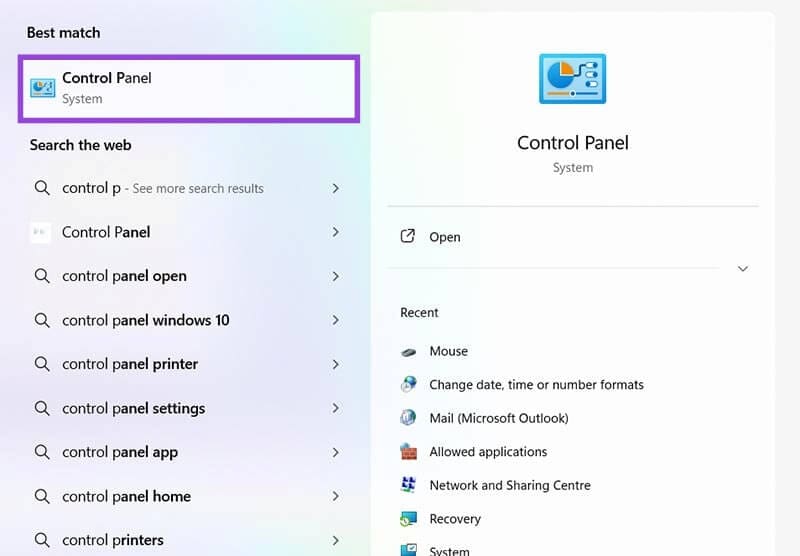
Korak 2. V iskalno polje v zgornjem desnem kotu vpišite "Obnovitev."
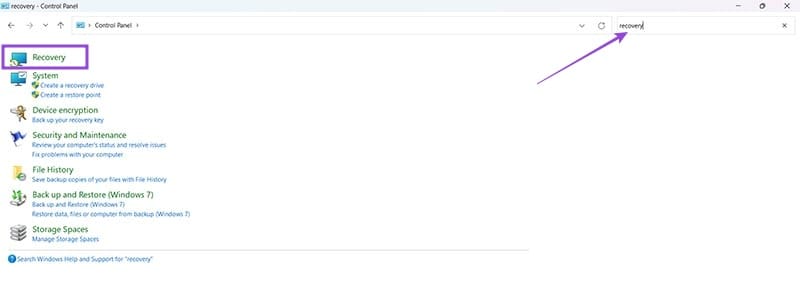
Korak 3. Kliknite "Obnovitev" in nato izberite "Nastavite obnovitev sistema."
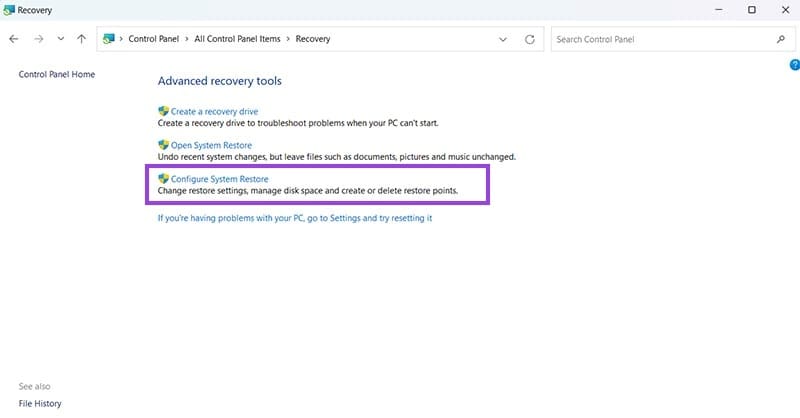
Korak 4. Izberite disk, za katerega želite omogočiti obnovitev sistema (običajno C: disk). Nato kliknite "Nastavi."
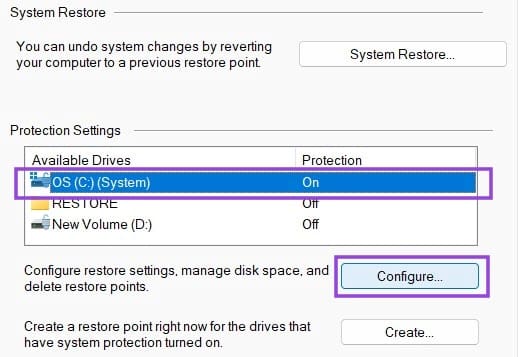
Korak 5. V naslednjem oknu kliknite "Vklopi zaščito sistema." S pomočjo drsnika lahko dodelite različne količine prostora na disku za vaše datoteke za obnovitev. Na splošno potrebujete le 1GB do 5GB, vendar nekateri radi dodelijo več prostora, da lahko ustvarijo več točk obnovitve, ne da bi morali izbrisati stare. Več točk obnovitve pomeni več možnosti, če in ko boste morali obnoviti.
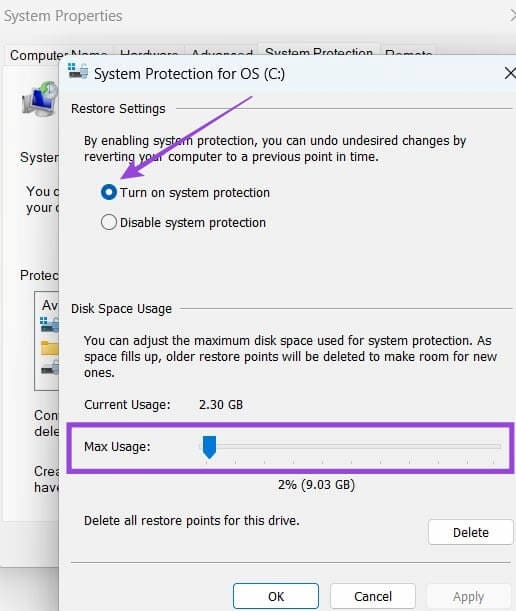
Korak 6. Zdaj se boste vrnili v prejšnje okno in lahko ustvarite svojo prvo točko obnovitve sistema. Za to izberite "Ustvari." Vnesite ime za svojo točko obnovitve, nato pritisnite "Ustvari."
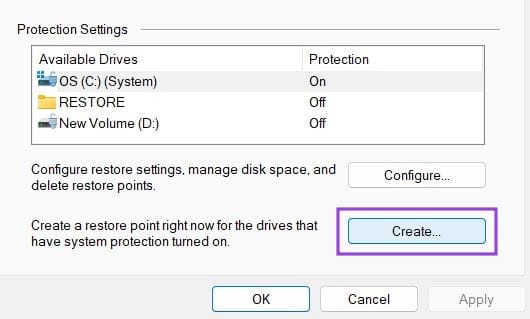
Ko omogočite obnovitev sistema, jo lahko uporabite kadarkoli potrebujete, na primer po poškodovani posodobitvi ali namestitvi programa, ki povzroča težave. Tukaj je, kako to storiti:
Korak 1. Pojdite na Nadzorno ploščo.
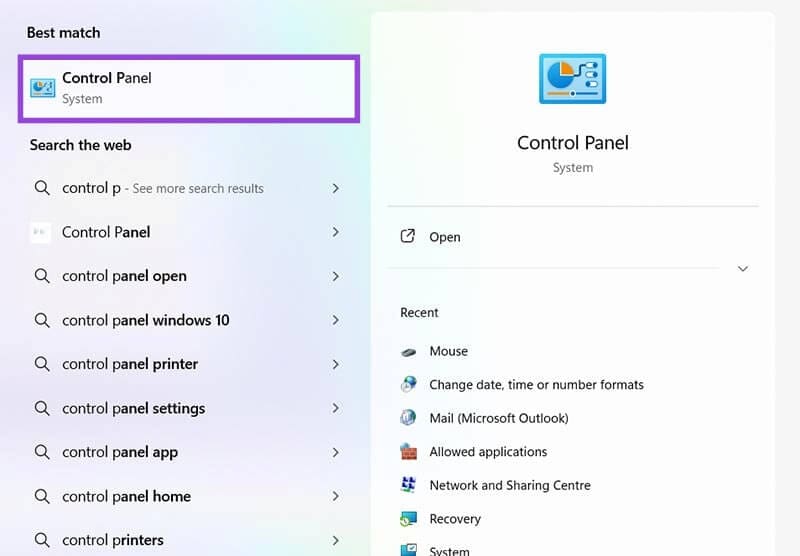
Korak 2. V iskalno vrstico vpišite "Obnovitev" in nato kliknite veliki gumb "Obnovitev", ki se prikaže za dostop do tega menija.
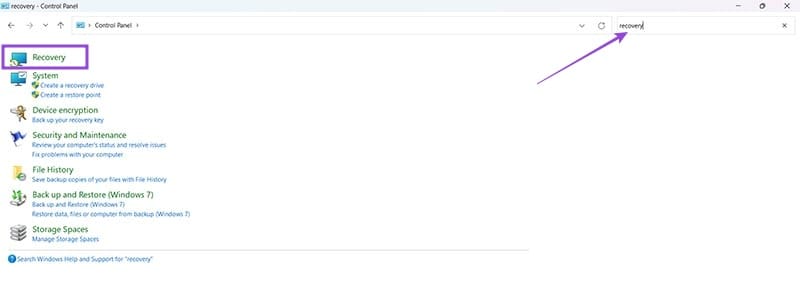
Korak 3. Prikazal se bo pojavna okna, ki vas bo seznanila s funkcijo obnovitve sistema. Kliknite "Naprej."
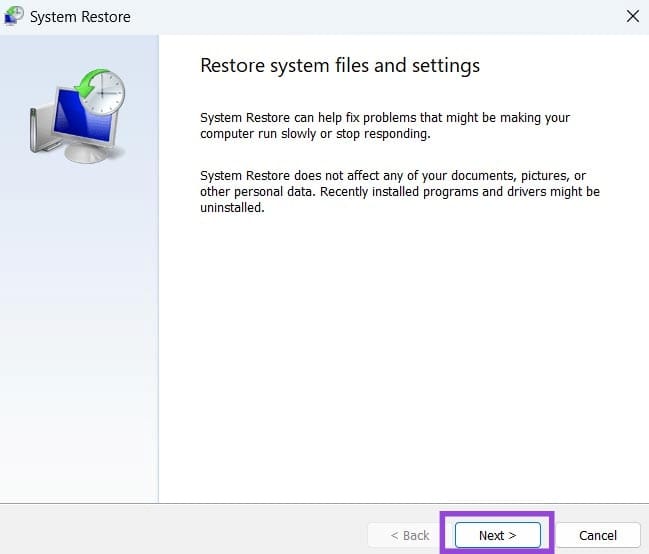
Korak 4. Izberite eno od razpoložljivih točk obnovitve.
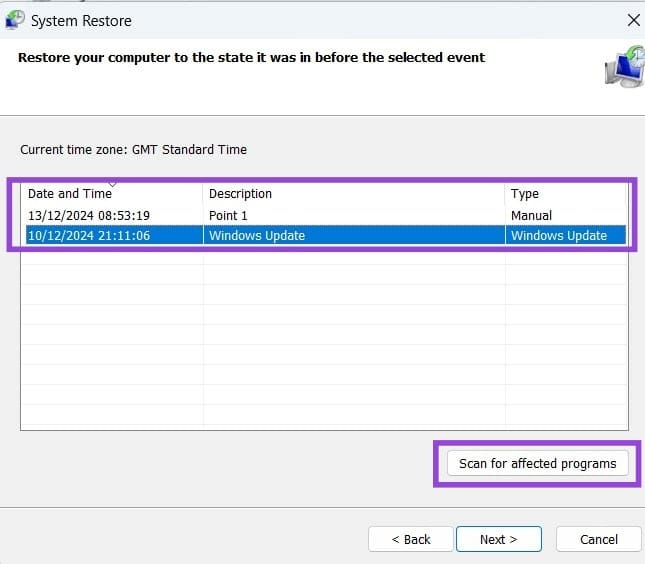
Korak 5. Ta korak je neobvezen, vendar lahko kliknete gumb "Pregledaj za prizadete programe", da dobite hitro seznam programov, ki bodo prizadeti, če nadaljujete z obnovitvijo. To vam pomaga razumeti, kako bo vaš računalnik videti in katere aplikacije boste morda morali ponovno posodobiti po obnovitvi, prav tako pa tudi, kateri gonilniki naprave se lahko povrnejo na prejšnje različice.
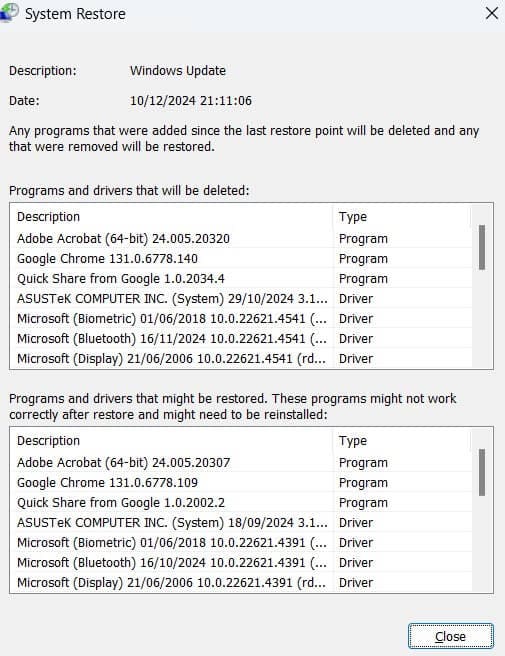
Korak 6. Če ste zadovoljni, kliknite "Naprej", da nadaljujete s svojo izbrano točko obnovitve. Na koncu kliknite gumb "Dokončaj", da potrdite postopek.
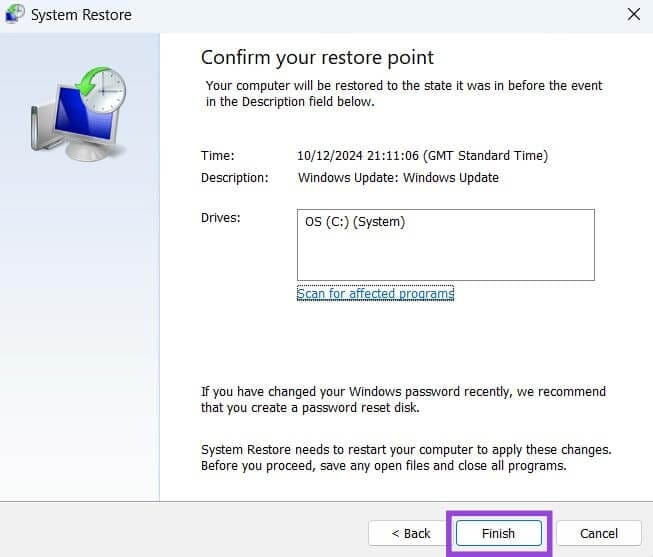
Obstaja veliko razlogov, zakaj se vaš prenosnik ne more povezati z omrežjem WiFi, zato obstaja veliko načinov za odpravo napake. Če se vaš prenosnik ne more povezati z omrežjem WiFi, lahko poskusite to težavo odpraviti na naslednje načine.
Po ustvarjanju zagonskega USB-ja za namestitev sistema Windows morajo uporabniki preveriti delovanje zagonskega USB-ja, da vidijo, ali je bil zagon uspešno ustvarjen ali ne.
Več brezplačnih orodij lahko predvidi okvare pogona, še preden se zgodijo, kar vam da čas za varnostno kopiranje podatkov in pravočasno zamenjavo pogona.
S pravimi orodji lahko skenirate svoj sistem in odstranite vohunsko programsko opremo, oglaševalsko programsko opremo in druge zlonamerne programe, ki se morda skrivajo v vašem sistemu.
Ko se računalnik, mobilna naprava ali tiskalnik poskuša povezati z računalnikom z operacijskim sistemom Microsoft Windows prek omrežja, se lahko na primer prikaže sporočilo o napaki »omrežne poti ni bilo mogoče najti – napaka 0x80070035«.
Modri zaslon smrti (BSOD) je pogosta in ne nova napaka v sistemu Windows, ki se pojavi, ko v računalniku pride do resne sistemske napake.
Namesto ročnega in neposrednega dostopa v sistemu Windows jih lahko za hitrejši dostop nadomestimo z razpoložljivimi ukazi CMD.
Po neštetih urah uporabe prenosnika in namiznih zvočnikov na fakulteti mnogi ljudje odkrijejo, da lahko z nekaj pametnimi nadgradnjami svoj utesnjen študentski prostor spremenijo v vrhunsko središče za pretakanje glasbe, ne da bi pri tem izpraznili denarnico.
Iz sistema Windows 11 bo Internet Explorer odstranjen. V tem članku vas bo WebTech360 vodil po uporabi Internet Explorerja v sistemu Windows 11.
Sledilna ploščica prenosnika ni namenjena le kazanju, klikanju in povečevanju. Pravokotna površina podpira tudi kretnje, ki omogočajo preklapljanje med aplikacijami, nadzor predvajanja medijev, upravljanje datotek in celo ogled obvestil.









